La post-production à distance devient rapidement un flux de travail viable (et parfois préférable) pour de nombreuses équipes de nos jours. Avec la prévalence de l'Internet haut débit et une abondance d'outils logiciels robustes, il est désormais plus facile que jamais de travailler avec vos équipes de presque n'importe où.
Aujourd'hui, nous explorons comment configurer un workflow de proxy distant efficace avec Adobe Premiere Pro et Frame.io.
Bien sûr, la première chose que vous devez faire lorsque vous travaillez avec un monteur à distance est de lui transmettre toutes les images. À l'aide du panneau Frame.io Premiere Pro, vous avez la possibilité de télécharger n'importe quel fichier depuis votre système ou votre stockage externe/en réseau, et même des bacs entiers directement depuis Premiere Pro.
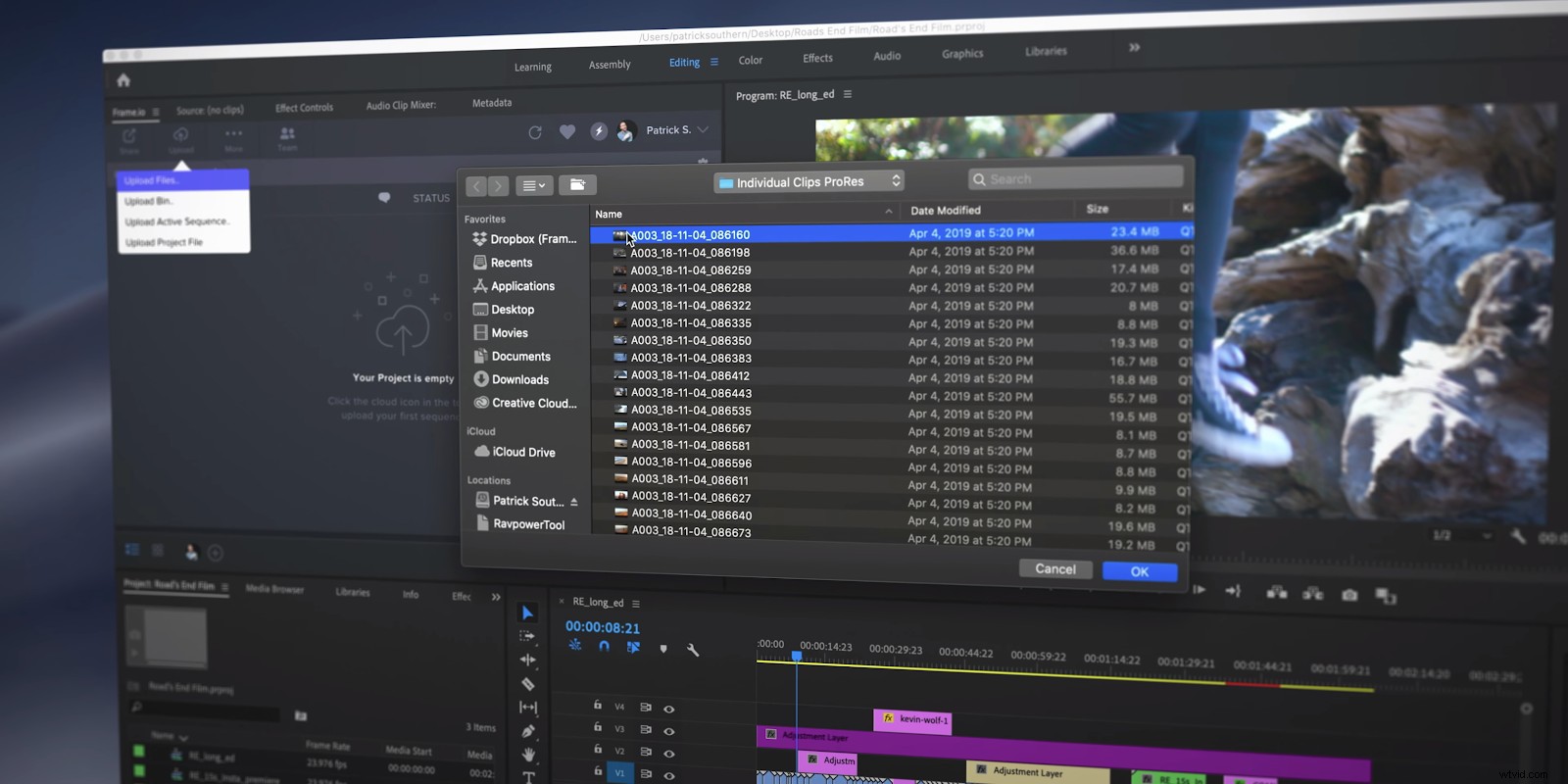
C'est très pratique si vous avez déjà trié vos séquences dans des bacs, afin que votre équipe puisse organiser tous les B-Roll, les effets sonores, les séquences d'archives et tous les autres éléments.
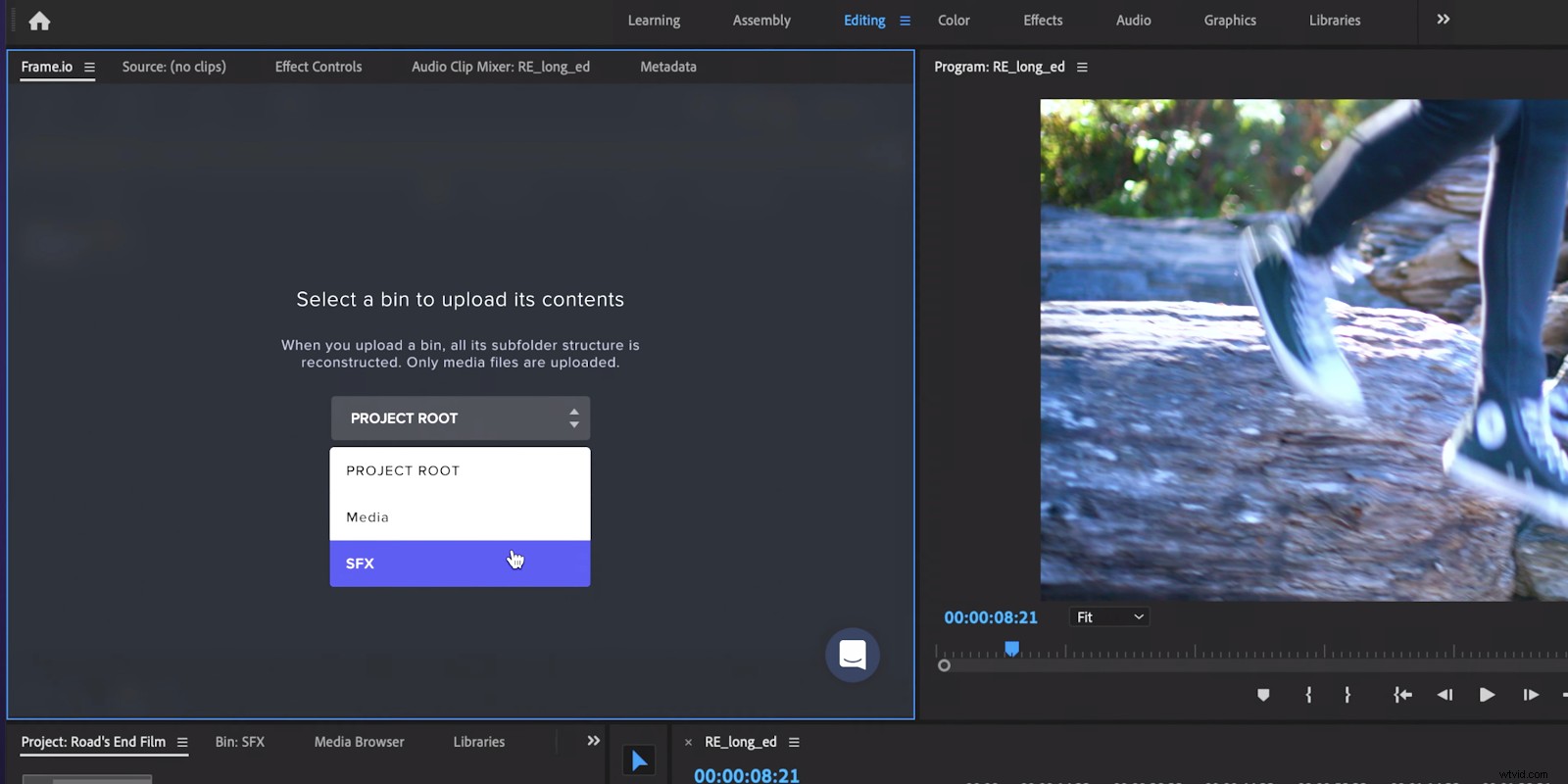
De plus, s'il existe un schéma d'organisation particulier auquel vous souhaitez que votre éditeur ait accès, vous pouvez télécharger l'intégralité de votre projet Premiere Pro via le panneau Premiere.
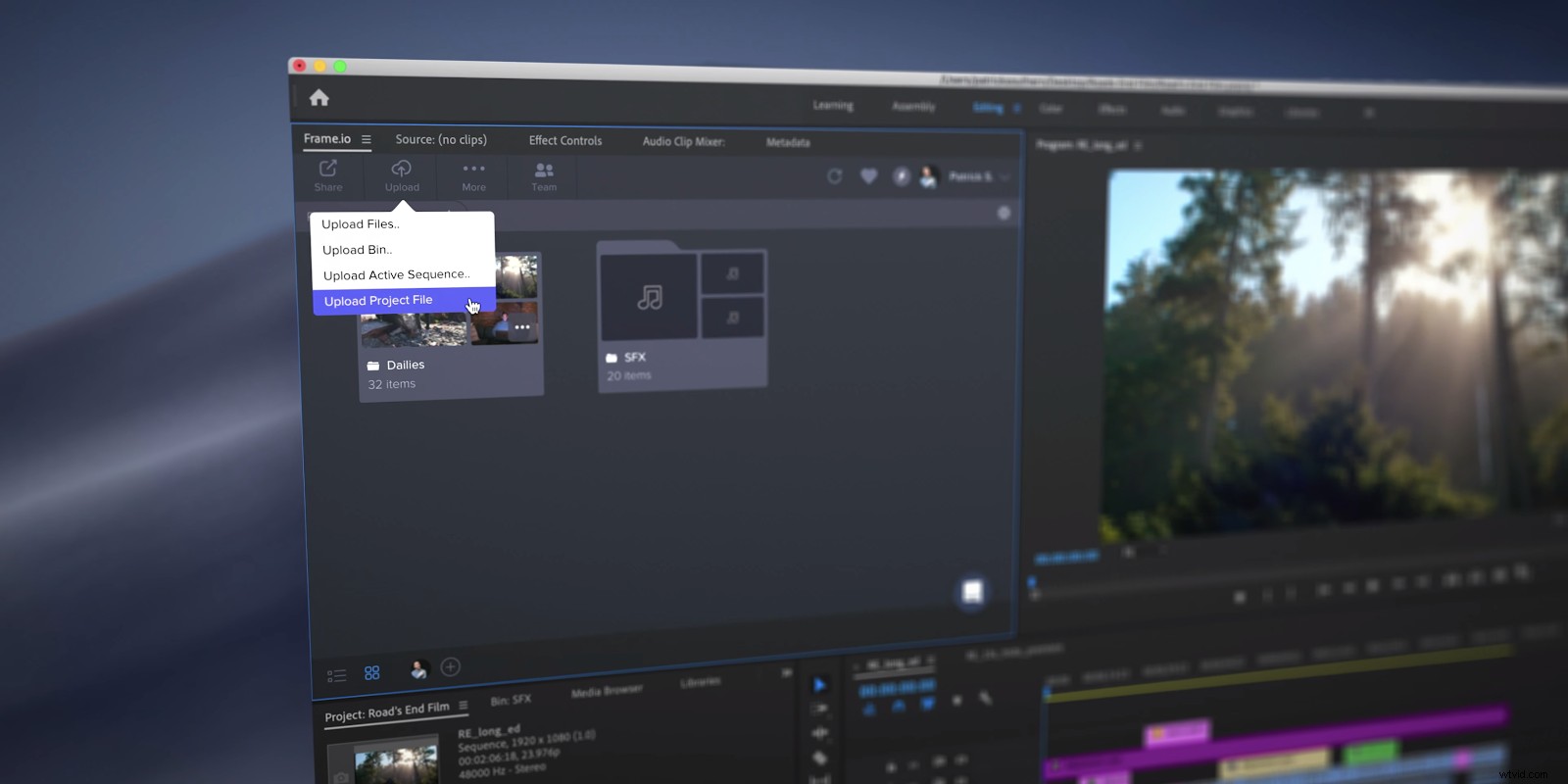
Une fois qu'ils l'ont de l'autre côté, votre éditeur peut télécharger toutes les images et tous les fichiers de projet dans le panneau. Bien sûr, l'éditeur a la possibilité de télécharger soit les originaux de l'appareil photo, soit un nombre quelconque de types de proxys différents.
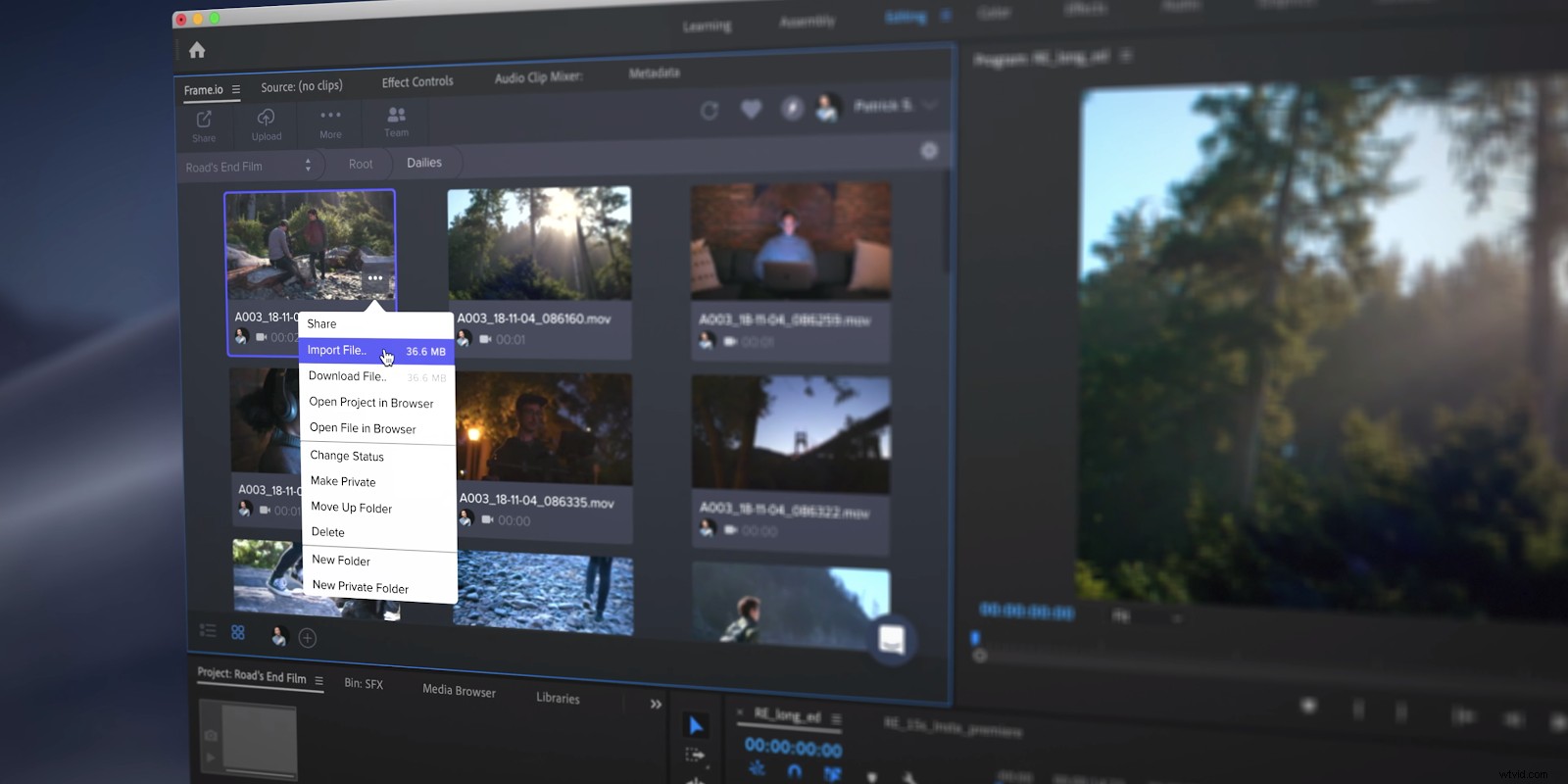
S'ils téléchargent par lots, ils ne peuvent télécharger que les proxys à la résolution la plus élevée ou les proxys à la résolution la plus basse. Les fichiers de résolution la plus élevée sont excellents, tant que vous disposez d'une connexion Internet assez correcte, mais si vous êtes sur le Wi-Fi de l'hôtel, le téléchargement de tous ces fichiers peut sembler fastidieux.
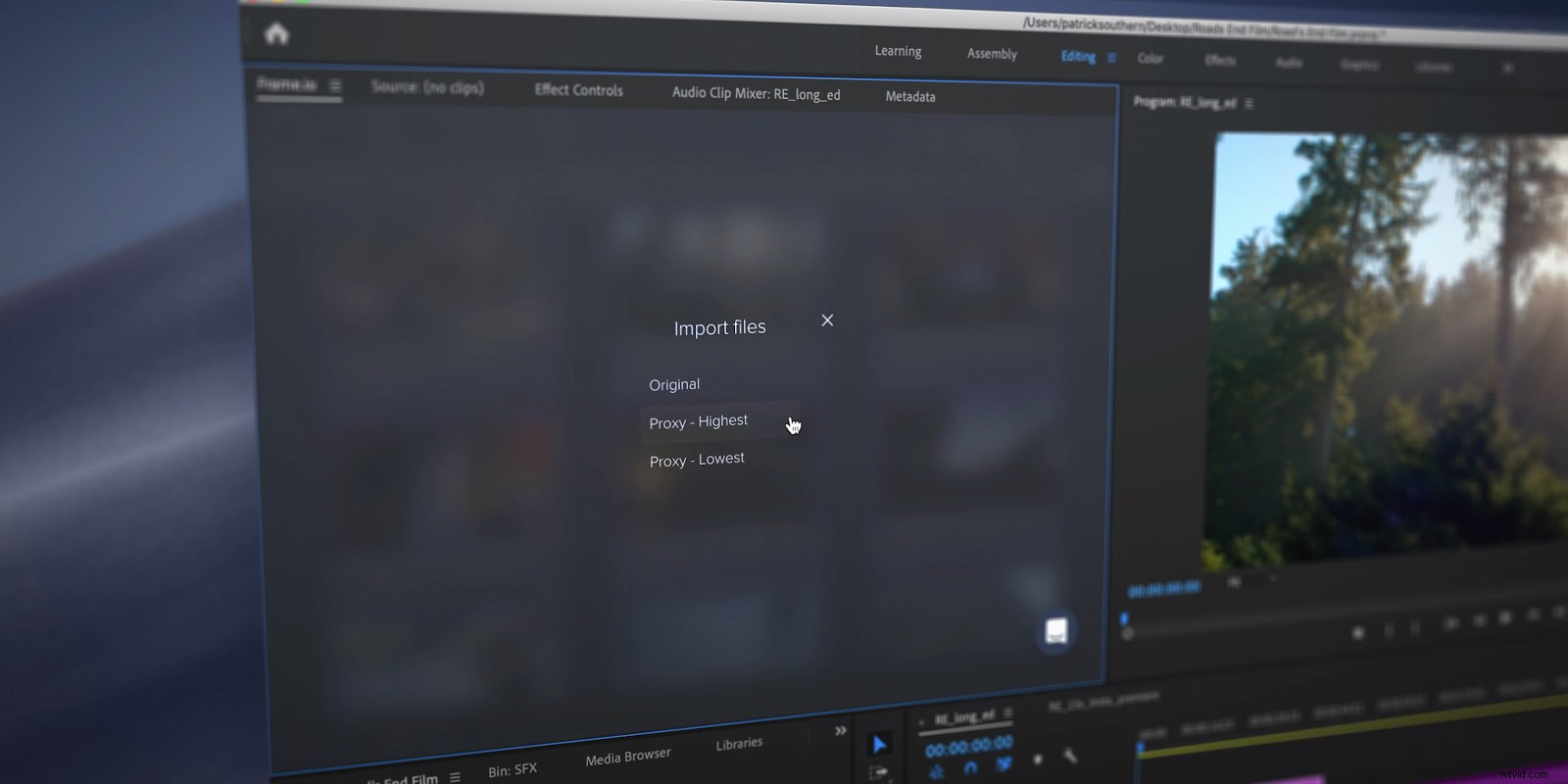
Alors qu'allez-vous faire ?
Eh bien, vous allez télécharger à la résolution la plus basse possible. Mais ne vous inquiétez pas, ce n'est pas pour toujours.
Dès que vous trouvez une meilleure connexion Internet, vous pouvez mettre à niveau vos fichiers proxy de la résolution la plus basse à la résolution la plus élevée en un seul clic. Le panneau Frame.io Premiere remplacera automatiquement ces fichiers, sans aucune reconnexion manuelle de votre part.
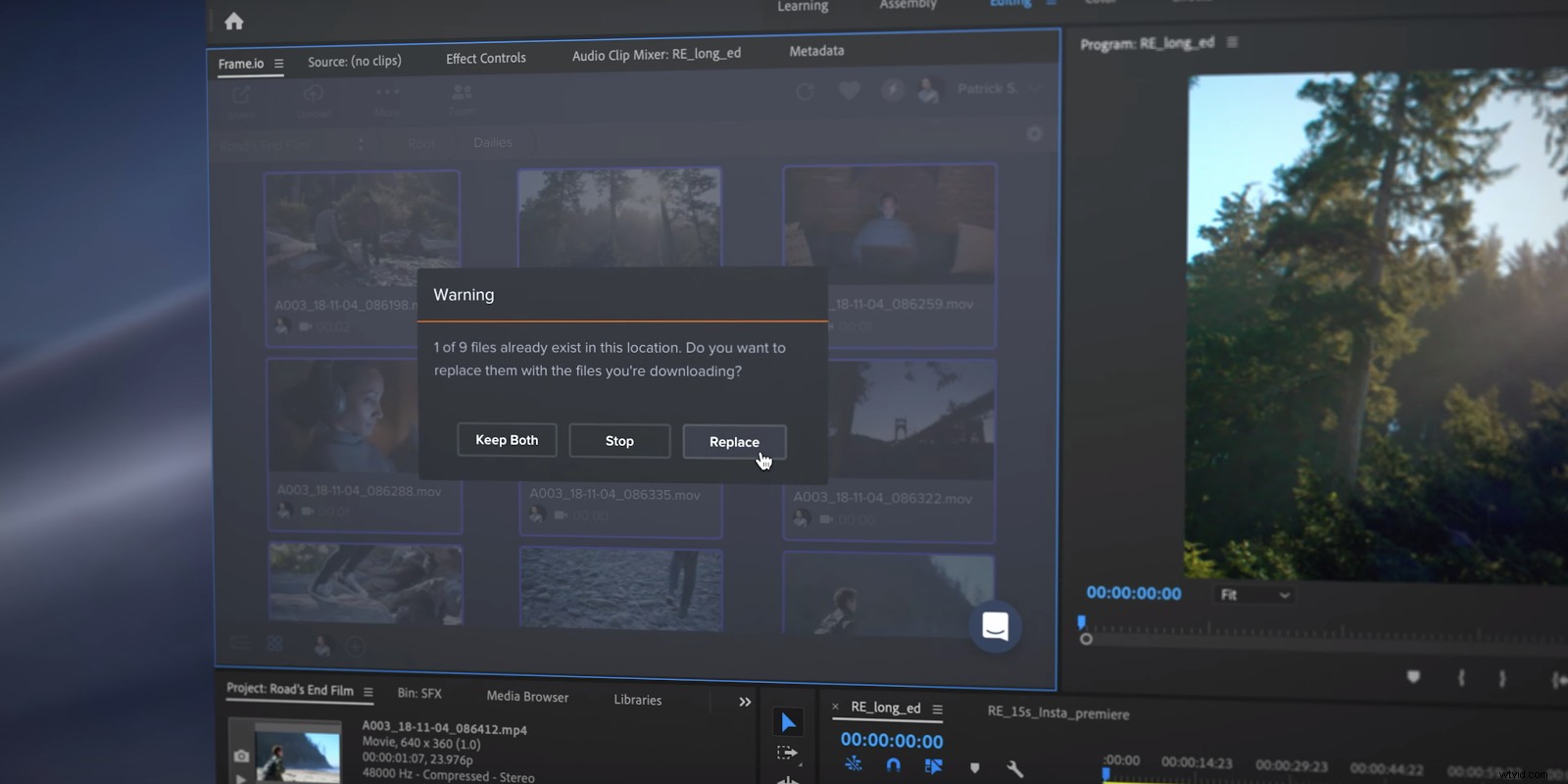
Et puis une fois que l'éditeur a fini d'éditer votre séquence, il est facile de télécharger la séquence active sur Frame.io pour examen. Chaque note et annotation faite sur la page de révision dans l'application Web Frame.io apparaîtra également dans le panneau Frame.io Premiere, de sorte que les modifications peuvent être apportées sans nouveaux téléchargements ou importations.
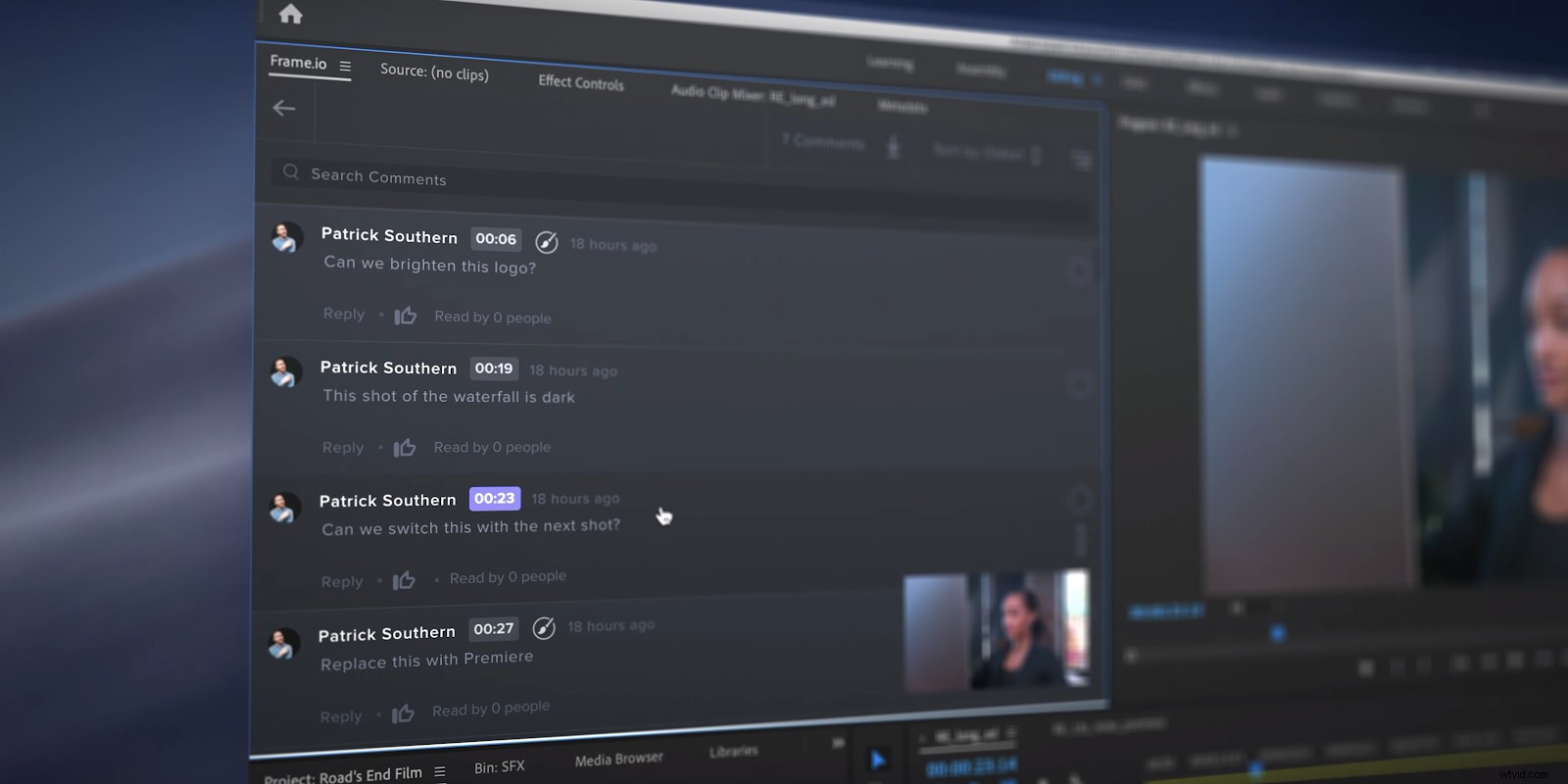
Vous pouvez également télécharger chacun des commentaires dans votre montage en tant que marqueur dans Premiere Pro.
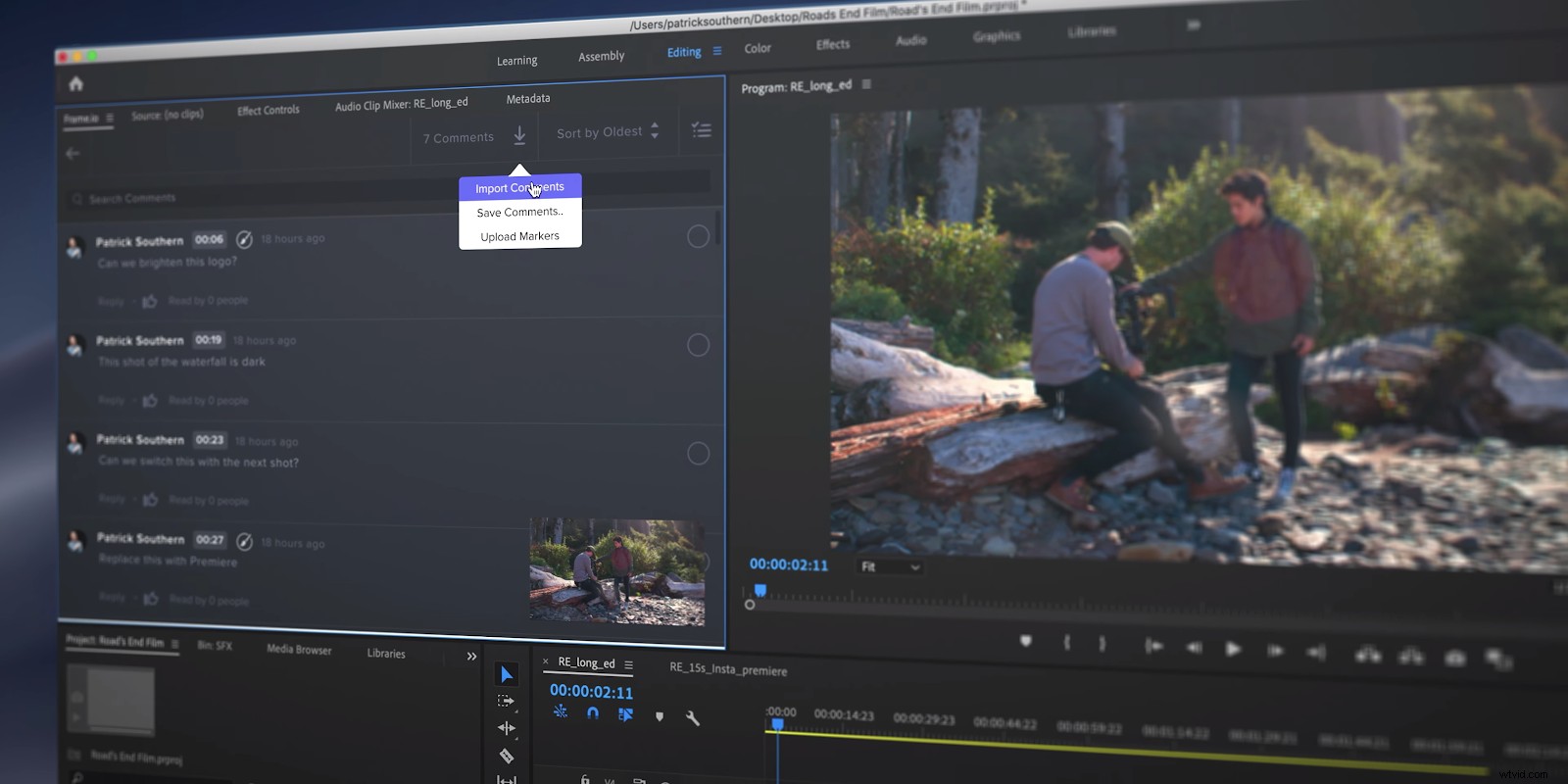
Réviser les notes codées dans le temps directement dans la chronologie et apporter des modifications sans conjecture est un énorme gain de temps. Et bien sûr, une fois que l'éditeur a terminé cette série de notes, le processus peut être facilement répété tout au long de la coupe fine.
Ce flux de travail proxy à l'intérieur du panneau Frame.io Premiere Pro facilite les téléchargements, les téléchargements, le tri, la mise en conformité, la collaboration et la révision, super simples et efficaces. Et chaque peu de temps et d'énergie que vous économisez ici vous permet de vous concentrer encore plus sur le côté créatif de votre projet.
Utilisez-vous des workflows proxy distants ? Faites-nous savoir dans la section commentaires ci-dessous. Si ce n'est pas le cas, allez-y, essayez et parlez-nous-en. Nous aimons entendre parler de ce que vous créez.
